调整MathType标尺的显示比例的方法教程
 岛市老八 发布于2020-06-06 阅读(0)
岛市老八 发布于2020-06-06 阅读(0)
扫一扫,手机访问
我们在用MathType编辑公式的时候,很多时候都要处理公式对齐的问题,在处理这个问题的时候,有时候需要用到标尺。可能很多人平常没有用到标尺,也就没有将之显示出来,其实显示出来也很简单,直接在MathType视图中设置就可以了。但是MathType标尺显示出来后,有一个问题,总觉得标尺的比例不对,无法确定标尺的距离究竟是多少。下面就来介绍调整MathType标尺显示比例的方法。
具体操作步骤如下
1.打开MathType公式编辑器,进入到编辑公式界面中。
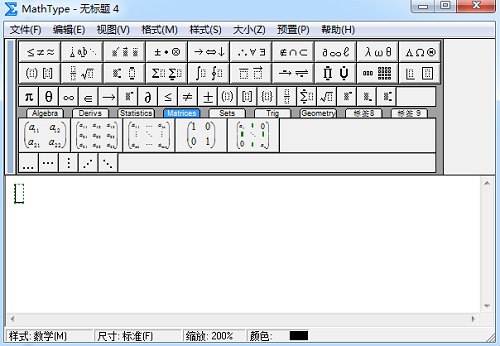
打开软件进入编辑状态
2.在MathType编辑窗口,用鼠标点击“视图”——“标尺”,这样先把标尺显示出来。如果标尺已经显示出来就不进行这一步的操作了,直接进行下一步。没有显示标尺时标尺前面是空的,已经显示的标尺前面会有一个蓝色的勾。
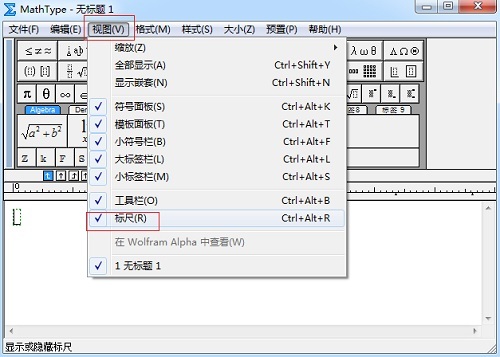
点击“视图”——“标尺”将标尺显示出来
3.标尺显示出来后,会发现虽然上面标有刻度,但是总是跟我们印象中的长度不太一样。点击MathType“视图”——“缩放”——“100%”,这个时候标尺就会恢复到标准状态,此时你看到的长度就是标准长度了,跟我们印象中的长度是一致的。
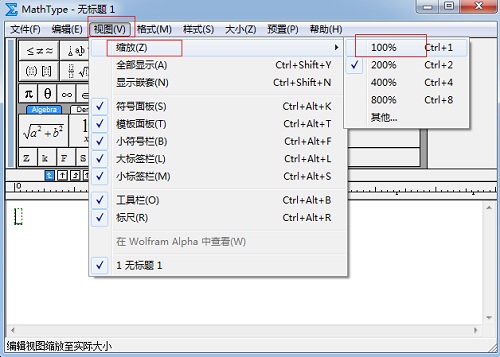
点击MathType“视图”——“缩放”——“100%”
标尺的最小刻度是1mm,但是我们看到的1mm刻度要比实际1mm要长,这是因为我们的显示比例问题。一般我们在编辑公式时,编辑区域会使用200%来显示,这样公式字母符号这些会看得比较清楚,如果用100%来显示,从上面的图中就可以看出编辑区域非常小,不利于编辑,而如果使用400%或者800%则又显得太大,同样编辑的时候不是很方便。
如果你的版本是6.7及以下的版本,则标尺是以英制尺寸显示的,刻度1就不是1mm了
产品推荐
-

售后无忧
立即购买>- MathType 7 简体中文【电子版 + Win】
-
¥398.00
office旗舰店
-

售后无忧
立即购买>- MathType 7 简体中文【电子版 + Mac】
-
¥398.00
office旗舰店
-
正版软件
- 可以更改设备的MAC地址吗?
- mac地址是指媒体访问控制地址(MediaAccessControlAddress),它是网络设备在出厂时烧录在网卡中的一组唯一的硬件地址。每一个网络设备都有一个独特的mac地址,用于在局域网中识别设备以及进行通信。然而,有时候在一些特殊情况下,用户可能需要修改mac地址。首先,为什么会有修改mac地址的需求呢?主要原因之一是为了绕过某些网络安全限制或
- 17分钟前 mac地址修改 MAC地址更改 修改MAC地址 0
-
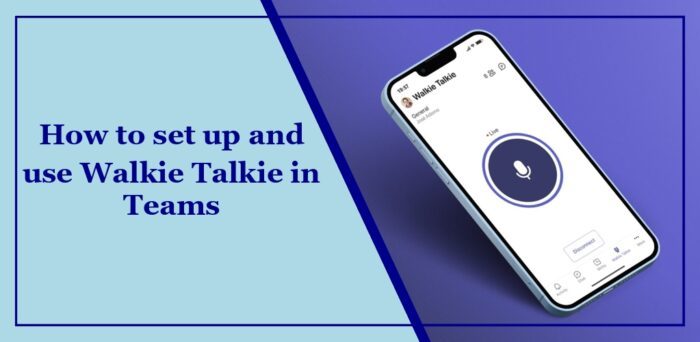 正版软件
正版软件
- 团队中如何应用和配置对讲机?
- 团队中的对讲机是一项重要的功能,它可以将您的手机变成一个便捷且安全的语音通信工具。对讲机在团队环境中起着关键作用,用户可以借助它与同事协调工作,请求紧急帮助,或进行安全联络。在下文中,我们将向您展示如何在团队中设置和使用对讲机。如何在Microsoft团队中启用对讲机?按照以下步骤在团队中打开对讲机功能:使用您的管理员帐户登录MicrosoftTeams管理中心。在左窗格中,导航到团队应用程序,然后选择管理应用程序。在这里,搜索并选择对讲机应用程序,并将状态旁边的切换设置为允许。如何在团队中设置和使用对讲
- 32分钟前 团队 对讲机 设值 0
-
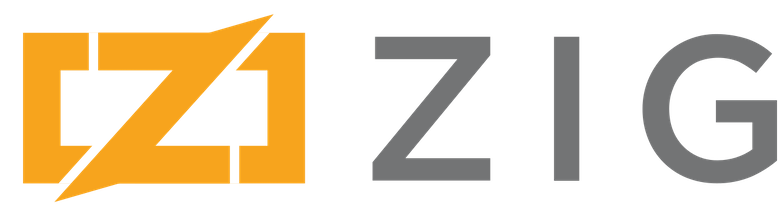 正版软件
正版软件
- 如何在 Debian 上安装 Zig 编程语言 12
- Zig是一个新兴的编程语言,注重于安全性、性能和可维护性。它具有易学的语法、强大的标准库和高级编译时功能,使其在系统编程中具有很大潜力。在Debian上安装Zig编程语言12Bookworm在系统管理中保持系统最新状态是至关重要的最佳实践。在安装新软件之前,运行命令确保Debian系统是最新的。sudoaptupdatesudoaptupgrade此命令将更新升级和新软件包安装的软件包列表。第2步。在Debian上安装Zig编程语言12.在Debian12上安装Zig有两种主要方法:一是通过APT存储库安
- 37分钟前 debian zig 0
-
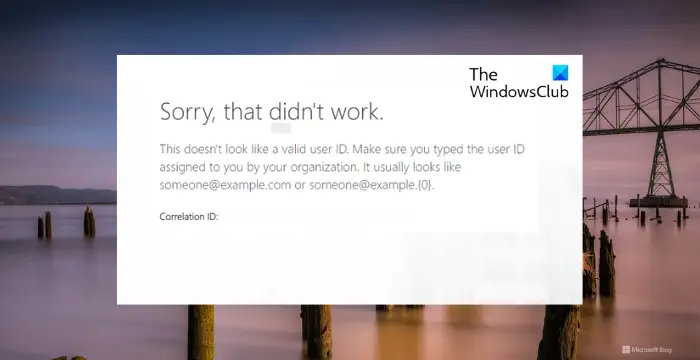 正版软件
正版软件
- Microsoft 365无效用户ID登录错误
- 本文介绍了一种解决方案,用于修复登录到Microsoft365时出现的看起来不像有效用户ID错误的问题。很抱歉,这不起作用这看起来不是有效的用户ID。请确保您键入了组织分配给您的用户ID。为什么Microsoft365说我的用户ID无效?当ActiveDirectory环境中用户的UPN与MicrosoftEntraID不相同时,通常会出现错误消息“Thisdoesn’tlooklikeavaliduserID”。但是,它可能由于其他原因而发生。其中包括:登录凭据不正确服务器和帐户错误来自管理
- 57分钟前 id 0
-
 正版软件
正版软件
- 如何在苹果手机上进行屏幕截图操作?
- 在辅助触控的自定操作方式中选择截屏即可通过相应操作进行截屏。教程适用型号:iPhone13系统:iOS15.3解析1首先进入苹果手机的设置页面,点击辅助功能。2进入辅助功能页面后,点击触控。3进入触控页面后,点击辅助触控。4页面跳转后,再次点击辅助触控。5然后选择自定义操作方式。6最后找到并点击截屏后,进行相应操作即可。补充:如何使用悬浮球进行截屏1进入设置的辅助触控页面中,点击自定顶层菜单。2进入自定顶层菜单页面,点击加号图标。3页面跳转后点击截屏,再点击右上角的完成。4点击悬浮球后,在悬浮窗中点击截屏
- 1小时前 17:30 截图 苹果手机 0
最新发布
-
 1
1
- KeyShot支持的文件格式一览
- 1786天前
-
 2
2
- 优动漫PAINT试用版和完整版区别介绍
- 1826天前
-
 3
3
- CDR高版本转换为低版本
- 1971天前
-
 4
4
- 优动漫导入ps图层的方法教程
- 1825天前
-
 5
5
- ZBrush雕刻衣服以及调整方法教程
- 1821天前
-
 6
6
- 修改Xshell默认存储路径的方法教程
- 1837天前
-
 7
7
- Overture设置一个音轨两个声部的操作教程
- 1815天前
-
 8
8
- PhotoZoom Pro功能和系统要求简介
- 1991天前
-
 9
9
- CorelDRAW添加移动和关闭调色板操作方法
- 1864天前
相关推荐
热门关注
-

- MathType 7 简体中文
- ¥398.00-¥688.00
-

- MathType 7 简体中文
- ¥398.00-¥688.00